常规样式特性包括名称、说明和注释。可使用常规样式特性将特性集信息指定给通常具有关联明细表的对象(例如,多视图零件)。
- 选择图形中的一个对象,然后选择下列步骤之一:
- 单击对象的上下文功能区选项卡
 “常规”面板
“常规”面板 “编辑样式”命令。 注: “常规”面板将显示用户现在可打开以从中选择几个“编辑样式”命令的、某些对象的“编辑系统样式”下拉菜单。
“编辑样式”命令。 注: “常规”面板将显示用户现在可打开以从中选择几个“编辑样式”命令的、某些对象的“编辑系统样式”下拉菜单。 - 单击鼠标右键,然后单击关联菜单中的“编辑样式”命令。
- 单击对象的上下文功能区选项卡
- 在“样式”对话框,单击“常规”选项卡。
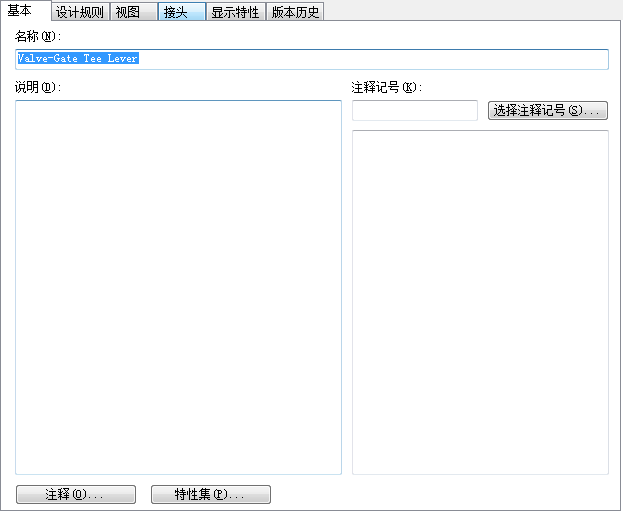
- 输入名称和说明。 注: 名称由对象预定义,修改时要小心。避免重复的名称,以防混淆。
- 单击“注释”。
- 在“注释”对话框中,单击“注释”选项卡,输入注释文本。
要选择所有注释,请单击“全部选择”。可对选定文字使用关联菜单访问标准的 Windows® 剪切、复制、粘贴和删除命令。
- 单击“参照文档”选项卡,然后输入参照信息。
- 单击“添加”选择参照,然后输入说明。
- 单击“编辑”修改参照的位置或说明。
- 单击“删除”删除图形中的参照。
- 单击“确定”。
“注释”对话框将关闭,返回到“样式特性”对话框。
- 如果在“样式”对话框中可用,请单击“特性集”。
将显示“编辑特性集数据”对话框。
- 在“编辑明细表数据”对话框中,配置样式的特性集。